
【2021年】Apple Watchの便利な使い方をご紹介!!
Contents[OPEN]
Apple Watch 便利な使い方《ダイエットに》
便利な機能の1つとして、運動のサポートがあります。
普段から運動をしているのでもっと自分の体を知ったり、行った運動について詳しく記録したいという人はもちろん、普段あまり運動する習慣がなく、なかなか始めるきっかけがないという人にもぴったりです。
自分の運動量を記録・確認する
使用できるアプリの1つに、ワークアウトというアプリがあります。
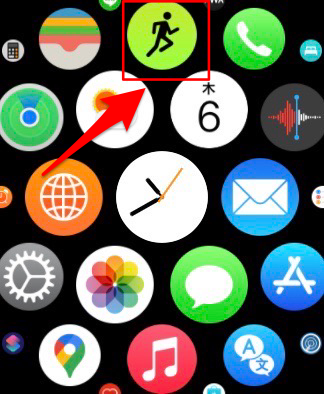
このアプリは開くと自分が行いたい運動の一覧が表示され、
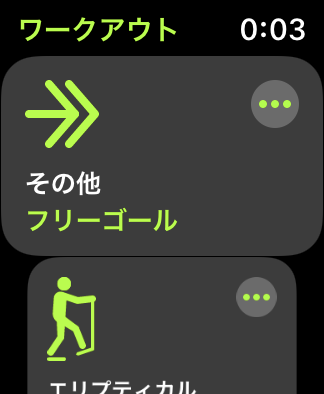
選ぶと、下記の画面が表示されます。

Apple Watchを腕につけたまま運動を行うと運動した距離や時間、消費カロリーを記録できます。運動が終わったら画面を右にスワイプし、終了ボタンを押します。すると以下のように運動の記録が表示されます。

iPhoneの方でも、アクティビティアプリで今回行った運動の詳細を記録することができます。
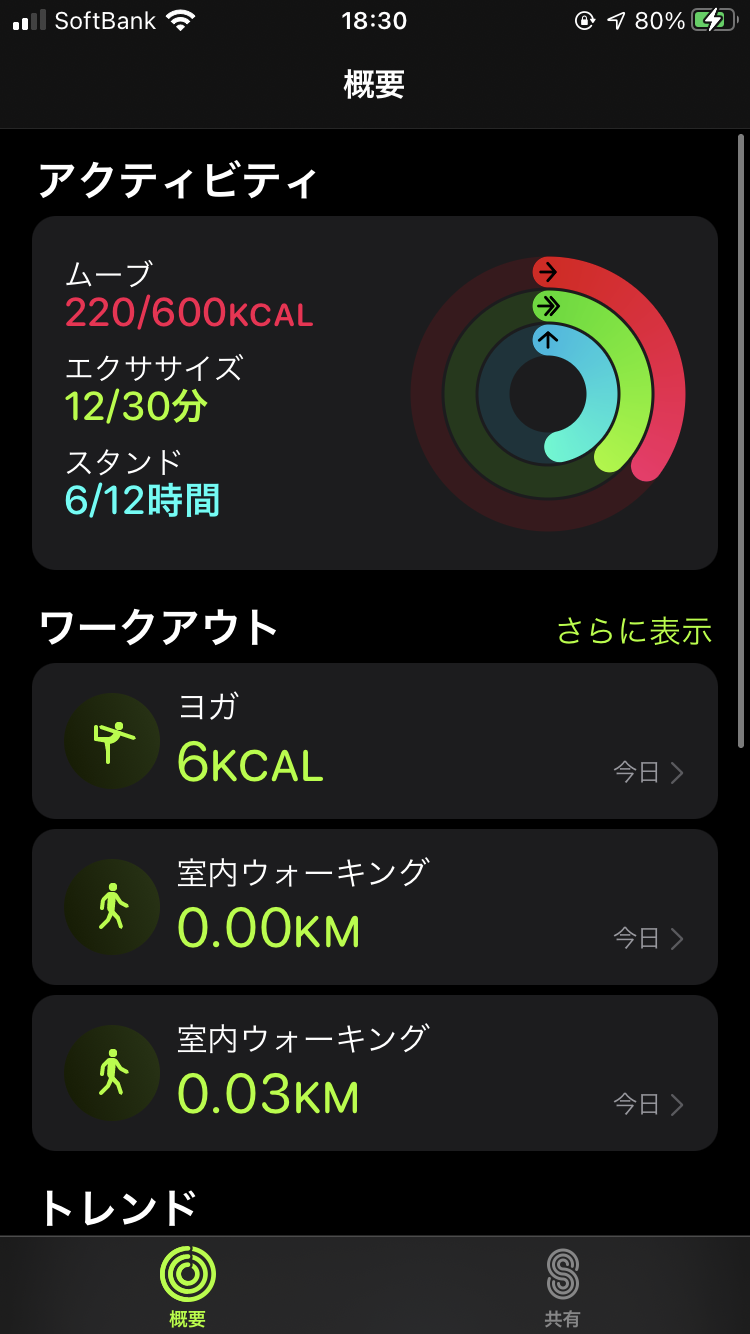
ヨガ・瞑想前に呼吸を整える
ヨガや瞑想の前には深呼吸を行う場合が多いですが、呼吸を整えるのにも役立ちます。まずApple Watchに「呼吸」アプリが入っていることを確認します。
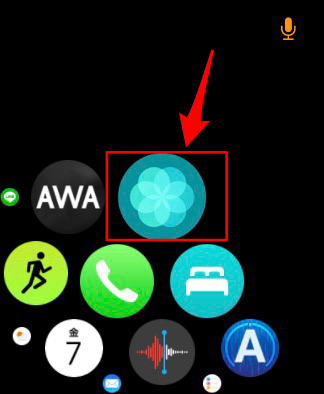
設定を開き、呼吸を選ぶと1日のリマインダー数の設定ができます。
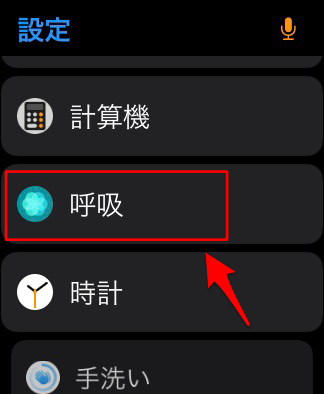
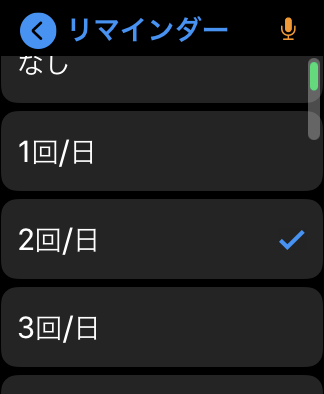
通知を設定しておくと、Apple Watchに以下のように通知が届き、呼吸をすることを忘れずに実行できます。
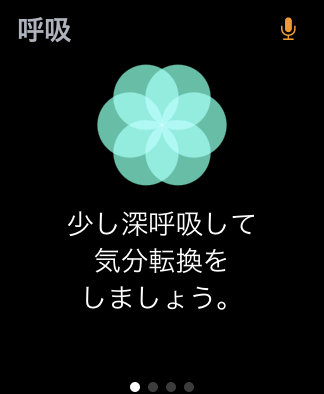
もし忙しい日や、通知を控えたい日には設定から「今日は通知を停止」をオンにしておけばその日は通知をオフにすることもできます。呼吸アプリを開くと、以下の画面になるのでDigital Crownを回し、呼吸の時間を決めることができます。呼吸が終わると、以下のように結果が表示されます。

行った呼吸はiPhoneでもチェックすることができます。iPhoneで「ヘルスケア」アプリを開きます。
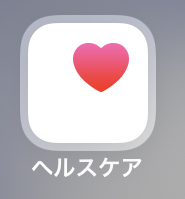
以下の画面が開くので右下の「ブラウズ」をタップし、「心臓」→「心拍数」へと進みます。
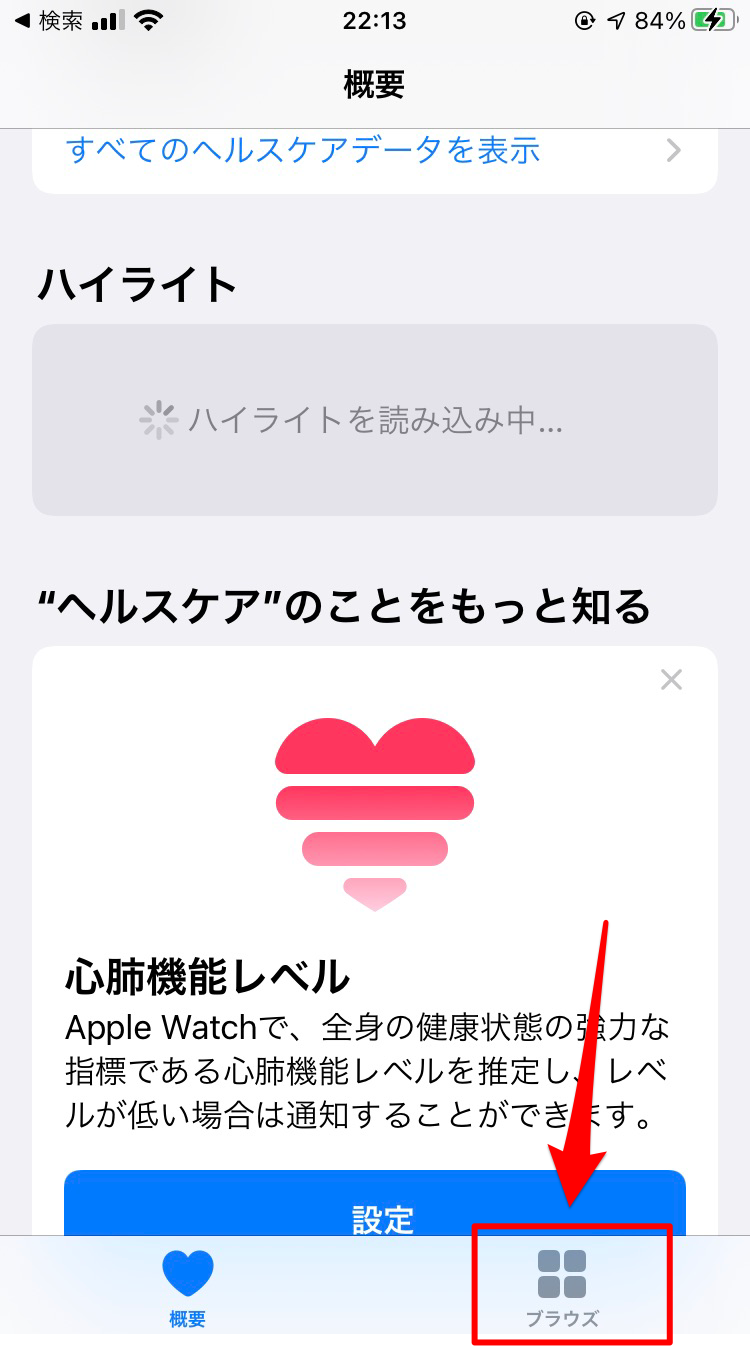
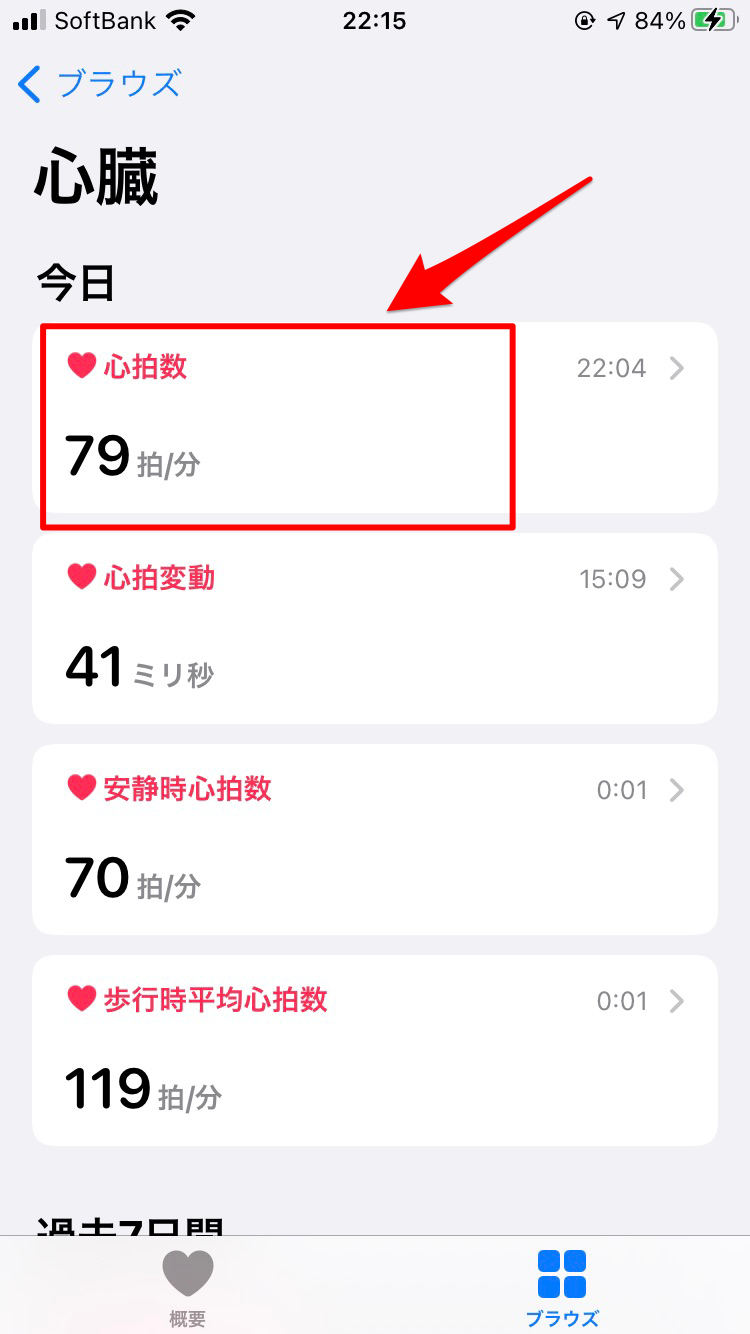
グラフが出てくるので、「さらに心拍数データを表示」を押し「呼吸」を押します。
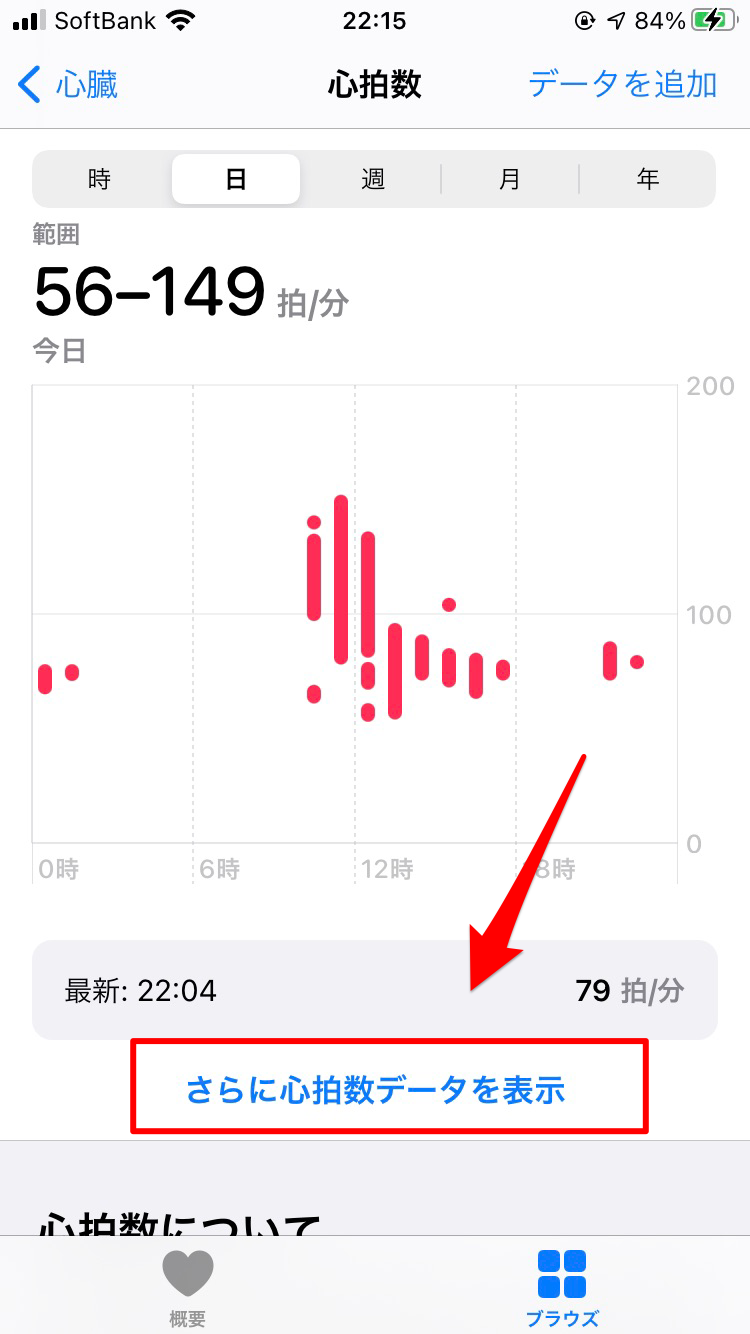
するとグラフに反映され、呼吸の結果をグラフでも見ることができます。また、文字盤にも「呼吸」はあります。設定すると呼吸のリマインドにすぐに対応できるようになります。
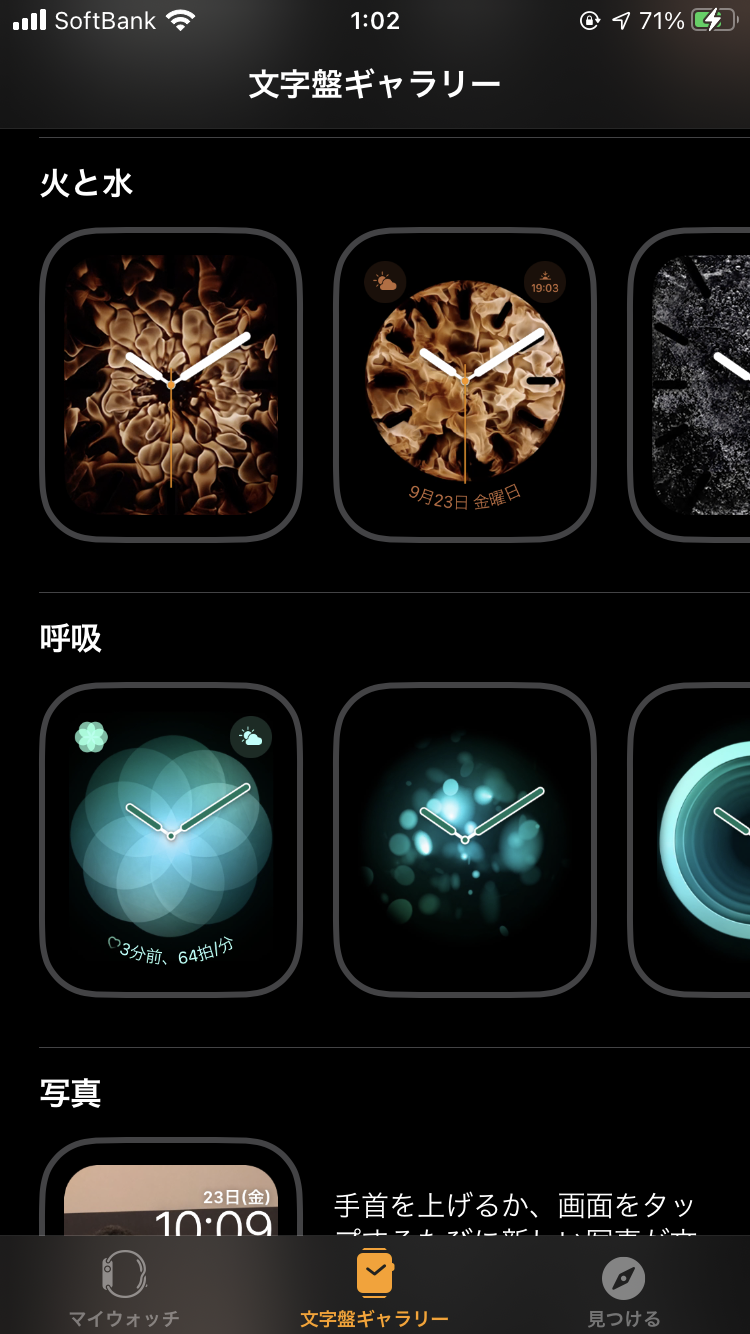
忙しいとついつい忘れてしまいがちな深呼吸ですが、リマインダーで知らせてくれ、記録もできるので気持ちを整えたり、落ち着かせたりするのにもおすすめです。
運動の時間を知らせる
スマートフォンをめざまし時計がわりにしている人も多いかと思いますが、Apple Watchにもアラーム機能があります。
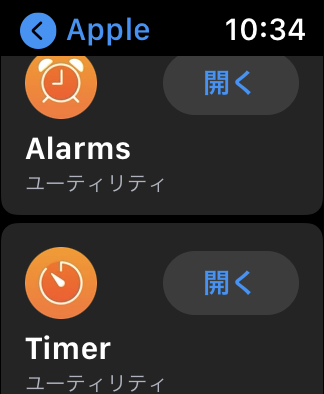
アラームで毎日決まった時間に通知が来るように設定しておけば週間となりやすく、飽きっぽい人や、忘れがちな人でも運動しやすくなります。また、Apple Watchにはスタンドという機能があり、1時間のうち50分間座ったままだと以下の通知が届きます。
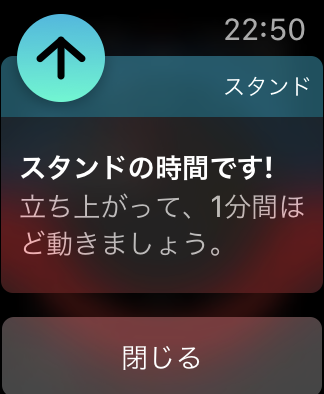
この機能はiPhoneのWatchアプリからオフにすることもできます。
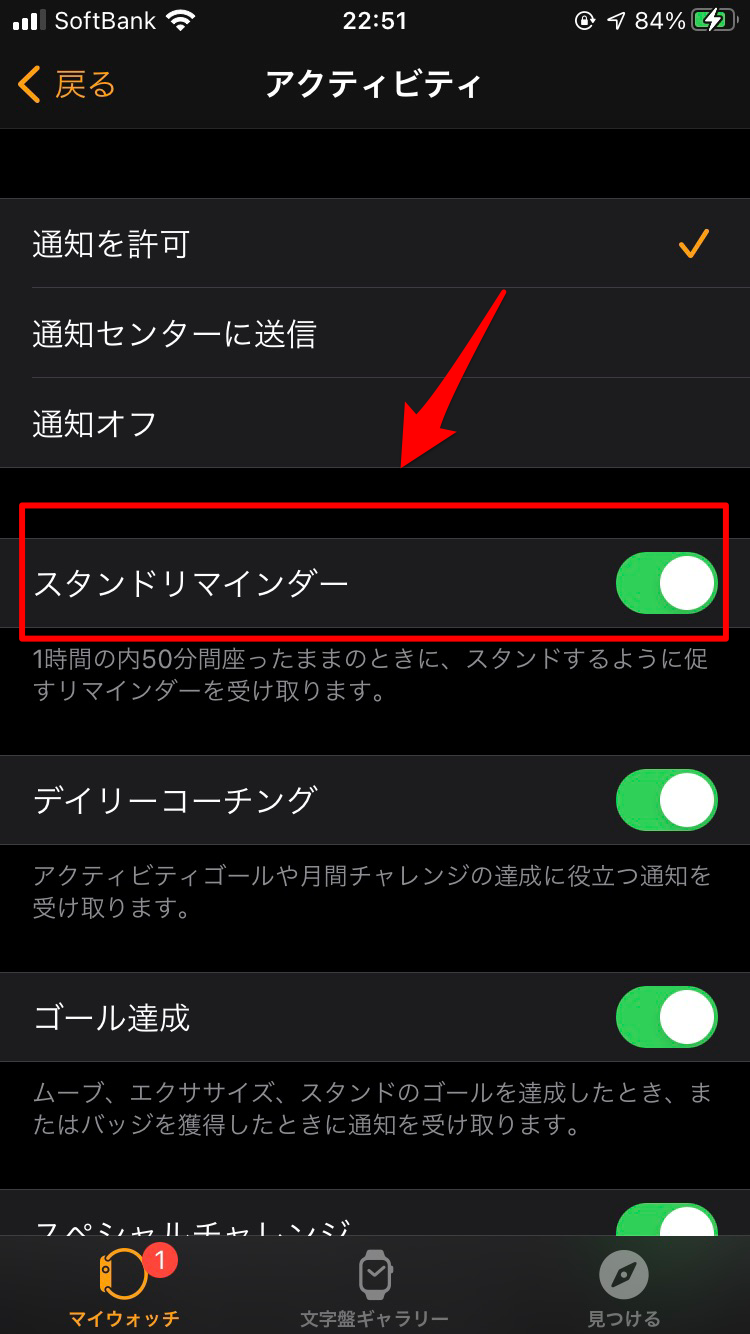
走った距離を計測する
上記でご紹介したワークアウトアプリですが、運動の一覧の中から行いたい運動を選ぶとカウントダウンが開始され、走った距離や時間を記録することができます。